
「ええっ(@@;)?何なん!?Fatal error?」
いつものように管理画面にログインしようとしたら、英文でエラーメッセージが出て管理面にログインできない!!!
以前、サイトに不正アクセスでのっとられた手痛い経験があり・・・
誰なん、これ? Google Search Console から【新しい所有者を追加しました】って言うメールが来てたーっ!まったく心当たりがないわ==;
【403エラー】アクセス制限になってもあきらめないで。FTP知識のない初心者でもXサーバー利用のおかげで無料で無事サイトを復旧できました。
今朝方、ログインしようとして、管理画面にもログインできない状態のエラー画面の表示が出た時、
また(--。)?
めっちゃショックを受けまして、体中の毛穴から鋭い針が飛び出した感じの鳥肌が立って血の気が引いてしまった箱入り主婦baabaです。こんばんは(~~;)/
ほんと、もうだめかと思った~~;
じゃってな、こんなちっぽけなブログにも毎日のように不正アクセスがあるんじゃもん(ーー;)ヤメレー
でも、これは不正アクセスによる乗っ取りじゃなかったので、ほんとよかったです(~~)/
WordPress致命的なエラー、Fatal errorはテーマやプラグインの更新時にはよくあるようで?WordPressはちゃんとそれに対応してくれる手だてを用意してくれてるようで、ちょこっと安心しました~~
今回のFatal error(致命的なエラー)は、自動更新したプラグインの不具合によるものじゃった
でも、ホント肝が冷えました。
じゃってな、いつものように管理画面にログインしようとした時、こんなこと書かれてる画面が出たらショックを受けますよねー!
Fatal error: Cannot declare class Mixpanel, because the name is already in use8 in /home/●●●●●●●●●●●●●●●●●●-●●●●●●lib/Mixpanel.php on line 0
サイトに重大なエラーがありました。 詳細については、サイト管理者のメール受信ボックスを確認してください。
何なん!これぇぇぇ?
WordPress初心者の箱入り主婦baabaには、さっぱりこっぱり意味がわかりませーん!
で、翻訳サイトで翻訳してみたら・・・
致命的なエラー: 名前が既に /home/●●●●●●●●●●●●●●●●●●●●●●●●●●●●●●/lib/Mixpanel で使用されているため、Mixpanel クラスを宣言できません.php 行 0
はぁぁん!?
名前が既に使用されている(汗)
ってことはやっぱり乗っ取りかぁぁぁぁぁ!!!
なんでなん?
なんで、こんな弱小ブログなのに、箱入り主婦baabaののささやかな心の支えになってるブログなのに、なんでこがぁなことをするん?
もう・・・
だめなのかな。。。
ほんと血の気が引きました。
横にリンクされてたデバッグなんて、箱入り主婦baabaにはできそうもないし(涙)
ちなみにデバッグとは・・・
デバッグ(debug)とは、プログラム内の誤り(バグ, bug)を見つけて意図した通りの動作に修正するする作業
そがぁな高度なことWordPress初心者の箱入り主婦baabaにできるはずがねぇが(>、<。)/
どがんしたらいいんかなぁ。。。
もうだめなんかな。。。
ついでにFatal errorも検索してみたら・・・
Fatal errorは、プログラムの処理が停止してしまうほどの致命的なエラーです。Fatal errorが表示すると、ウェブサイトの内容が表示されなくなり、管理画面のログインURLにアクセスしても同様のエラーでログインもできなくなってしまいます。
もう、これ絶対無理(>、<。)/
何が原因なん?
じゃけど、気持ちが凹みつつ、せっかく楽天ブログをやめて、WordPressブログで日記を書き始めて、不正アクセスによる乗っ取りにあいながらも、再度育てつつあるこのブログをまたなくしてしまうのはツライ。。。
なんとかならんもんかと一縷の望みを託してネットを検索していたら・・・
Fatal errorのメーッセージの下に書かれてあるこれ(~~)↓
詳細については、サイト管理者のメール受信ボックスを確認してください。
メール受信ボックス?
最初、メール受信ボックスってのがどこにあるのか焦ってしまいましたが(~~);←オバカ
WordPressを開始する際にWordPressの管理者として登録しているメールアドレスのことじゃったのね(笑)
そこを見てみたら・・・
ワードプレスから頼もしい自動メールが届いていた!
致命的なエラーを発生
はーい、メールが届いていました。
エラーが発生した詳細だけでなく、それよりもWordPress初心者の箱入り主婦baabaにとっては、めっちゃ頼りがいのある内容のメールにちょこっと感動しました(~~。)感涙
これがメールの全文で、いろいろ載ってたけど、感涙したのはピンクで強調してる部分です(~~)↓
箱入り主婦baabaに届いた自動メール内容
WordPress 5.2から、サイトでプラグインやテーマが致命的なエラーを発生
今回の場合、WordPress がプラグイン Smushでエラーを捉えました。
まずはじめに、ご自分のサイト (https://●●●●●●.com/)を開き、目に見える問題がないか確認してください。次に、エラー
この問題をさらに調査するにはサーバーホストに連絡してみてくだ
もしサイトが壊れていてダッシュボードに正常に接続できない場合
https://hakoirisyufu-baaba.com●●●●●●
サイトを安全に保つため、このリンクは 1日 で有効期限が切れます。ですが、心配なく。有効期限後にこのエラ
この問題を解決しようとする際、以下の情報を聞かれるかもしれま
WordPress バーション5.5.11
現在のテーマ: Simplicity2 child (バージョン 20161002)
現在のプラグイン: Smush (バージョン 3.12.3)
PHP バージョン7.4.28
エラー詳細
===============
エラータイプ E_COMPILE_ERROR が /home/https://hakoirisyufu-baaba.com/●●●●●●●●●●●●●●●●●●●●●●●●●●●●●●/lib/
WordPress には特別な「リカバリーモード」がある
ほんと、優しさに溢れている内容じゃって思いません? WordPress初心者でなーんもわからん箱入り主婦baabaの心にはその気配りが心に浸みました。
WordPress初心者の箱入り主婦baabaにもわかりやすいように、なんでエラーになってるのかとか、修正する場合に必要と思われるバージョンなども記載してくれてるし、これからすることの手順が書かれてあり、リンクまで貼ってくれているんじゃもん。
なんでも、WordPress 5.2から、サイトでプラグインやテーマが致命的なエラーを発生させた場合にそれを検知してこの自動メールでお知らせする機能が追加されたそうです。
この自動メールには、リカバリーモードにログインするURLが記載されているので、アクセスするとWordPressのログイン画面となりリカバリーモードでログインする事が可能となっているのね。
このリカバリーモードでログインして、そこ表示されているエラーが出ているプラグインやテーマなどを修正したり、削除、または停止をして、管理画面右上にある「リカバリーモードの終了」をクリックするかWordPressをログアウトすれば、ちゃんと普通にログインできるようになるんだそうです(~~)/
ほんと、心強いです!
WordPressサイトに致命的な問題がある場合にのみ実行可能となっている【リカバリーモード】!
さすがです!WordPress!
なーんて書いてますが・・・
箱入り主婦baaba、リカバリーモードでのログインに失敗しちゃったんですよねーー;
それも、超うっかりミスで(~~;)ポリポリ
お恥ずかしい話ですが、メールにあるリカバリーモードのリンクをクリックしたら、いつもの見慣れたログイン画面が表示されたんじゃけど、そのままいつものようにログインすればいいものの、箱入り主婦baabaは、何をとち狂ったのか?ユーザー名じゃなくってメールアドレスでログインしようとしたんですわー。
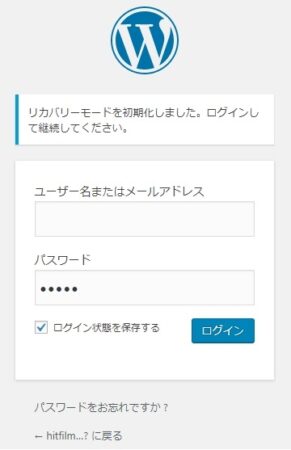
たぶん・・・
「リカバリーモードを初期化しました。ログインして継続して下さい。」とのメッセージがあったんで、リカバリーモードはメールで送られてきたんじゃけぇ、メールアドレスで入力せんといけんって思いこんじゃってたんですねー。
でもって、そこで第2の悲劇がっ!
そのメールアドレスのパスワードが、どうにもこうにも思い出せんかったんです(/ー;)今考えるとほんとなんでなんかわかりませんが、いつも使ってるパスワードだけはなぜか絶対違うと思い込んでた(苦笑)
そんなこんなで、思いつくパスワードをあれこれ入れてたら、ついにはロックがかかってしまって時間を置くことに・・・。
で、今度はちゃんと正しいパスワードを確認して、リカバリーも度に再度チャレンジしようとリンクをクリックしたら・・・
そっ!そんなぁぁぁぁぁ。。。
まさかの・・・
Recovery Mode not initialized.
うっきゃぁ(>、<)/
何なん!一難去ってまた一難(ーー。)
ダッシュボードへのアクセスは全くできない状況になっていました。。。
なんてこった、ぱんなこったーー。
もう、完璧おしまいじゃ。
箱入り主婦baabaが、うっかりパスワードを思い出せんかったけぇ、ショボいミスで大切なものを失ってしまうのか。。。
原因は、WordPressの自動メールのエラー詳細にあったひとつのプラグインだけなのに。。。
リカバリーモードのところにも書いてあったけど、リカバリーモードでログインして、エラーを出しているテーマやプラグインを削除や修正するだけやのに(/ー。)
ん?
あれれれ?
まてよ!落ち着いて、落ち着いて!
ってことは、エラーを起こしているプラグインを削除したらいいってことじゃけぇ、なんとかなる???
でも、箱入り主婦baabaはFTPとか言う難しいのは使えんし。。。
どうにかならんかな?
Xサーバーを使ってWordPressのプラグインを削除
ってまたまた検索してたら、ここのサイトさんを見つけました。図が付いていてわかりやすいです♪
リンクを貼らせていただきましたので、参考にされると、とても分かりやすくて助かりますよ~~
ここです(~~)↓
WordPressのプラグインを削除する方法!できない時の対処法も解説
箱入り主婦baabaも、このサイトさんを参考にしながら、Xサーバーを使ってWordPressのプラグインを削除することに~~
手順
①エックスサーバーの管理画面にログイン
②『ファイル管理』(ファイルマネージャー)をクリック
③プラグインを削除したいブログのURLをクリック
④『public_html』をクリック
⑤『wp-content』をクリック
⑥『plugins』をクリック
⑦削除したいプラグインをワンクリックで選択
⑧プラグインを選択したら、上のメニュー内の『削除』をクリック
あれれれれれ?
上のメニューの中に『削除』がないっ!
落ち着いて、落ち着いて!
そっか!ちゃんと書かれてありました(~~)/
箱入り主婦baabaの場合は、削除したいプラグインを選択しても一括して削除することができなかったので、、このサイトさんに書かれていたように、さらにプラグイン内のファイルを開いて、その中のファイルを一つずつ削除していきました(~~)/
はーい!これでプラグインの削除は完了です♪
思ってたより楽にスルスルと進みました(~~)V
はてさて、どんなんかなー!
Xサーバーの画面から離れ、祈る気持ちで、いつものように、いつもの手順で箱入り主婦baabaのWordPressブログにログインを試みると、やったーっ!
ちゃーんといつものようにできました♡
これで無事復旧できました。
めでたし、めでたし❤
箱入り主婦baabaのつぶやき
WordPressブログを始めて、初心者の箱入り主婦baabaにとってはほんといろんな試練に出あってます~~
プラグイン機能やサイトテーマの使用に制限がなくって、箱入り主婦baabaにはハードルが高いけど自由なカスタマイズが無料で出来るけれど、 その代わりに自分でサーバーの用意をしたりセキュリティ対策などを自己責任でしないといけないじゃもんね。
ネットで調べながら、見よう見まねの手探りで無料のプラグインを導入したり、GoogleサーチコンソールとかGoogleアナリティクスとかから来るエラーの連絡の対処とかほんと初心者にとっては、言葉の意味すらわからないことがいっぱいで~~;
セキュリティもずさんじゃったんで不正アクセスでのっとりにあったり(苦笑)
で、今回はプラグインの自動更新による不具合でWordPress 致命的なエラー,Fatal errorじゃもんね。
ほんと、口から心臓が飛び出ちゃうんじゃないかって思うほどの驚きや落ち込みを味わったり、自分の勉強不足を感じたりしてます。
じゃけど・・・
それを何とかできた時の安堵感や嬉しさなどの達成感~~
これがあるから、なんとか続けられるのかも♡
なーんて、なんにしても今回は無事にすんだけど、この先、なんにもトラブルがありませんようにって祈るばかりな箱入り主婦baabaなのでありました(~~)/
WordPressありがとう♡
Xサーバーありがとう♡
参考にさせて頂いた数々のサイトさんありがとう♡
箱入り主婦baabaのブログに来てくださった方ありがとう♡

